
Reparo de fotos com IA
Repare suas fotos, melhore a qualidade e restaure momentos preciosos com uma solução baseada em IA.
28/03/2020 • Arquivado para: Recuperação de vídeos/áudios • Soluções comprovadas
Um site de mídia social como o Instagram é bastante popular por seu conteúdo em vídeo, apresentando uma ampla variedade de recursos de conteúdo, as plataformas destacam-se por oferecer o melhor em termos de movimento (conteúdo de vídeo). Mas, às vezes, durante a reprodução de um vídeo, quantos de vocês enfrentaram o problema em que não há som nos vídeos do Instagram? Os problemas do som nos vídeos do Instagram podem ser por um ou outros motivos, alguns relacionados ao aplicativo e algumas vezes a causa está relacionada ao dispositivo que você está usando. Aqui você encontrará todas as causas relevantes além das possíveis correções para o erro dos vídeos do Instagram estarem sem som.
Vamos Procurar uma Solução Prática para Corrigir o Erro dos Vídeos sem Som no Instagram!
Aqui Abaixo Está Tudo o que Você Precisa Saber!
Antes de ir à solução para corrigir o erro de não reproduzir nenhum som nos vídeos do Instagram apk, primeiro vamos nos familiarizar com as causas ocultas da falta de som do Instagram. Falando sobre a plataforma, o próprio Instagram carrega um recurso padrão no qual o som não é reproduzido automaticamente, e o conteúdo em movimento (vídeo) carrega um ícone de alto-falante no canto inferior direito, se o usuário clicar no ícone o som será reproduzido juntamente com o vídeo e se o ícone não for clicado o som não reproduz, o ícone exibirá um pequeno símbolo cruzado indicando que você está reproduzindo um vídeo no modo mudo. Em segundo lugar, ao tocar no vídeo ele também reproduz o som ou você pode ajustar o som com o botão de volume do seu dispositivo.
Nenhuma das coisas mencionadas acima é sobre o erro do Instagram sem som. A seguir é apresentada a lista de possíveis coisas que causam os problemas de som nos vídeos do Instagram.
Aprendeu sobre todas as causas que desempenham um papel vital para acontecer o erro do Instagram estar sem som? Agora vamos seguir para a parte das soluções.
Depois que você souber qual é exatamente a causa do erro em que o vídeo no Instagram está sem som, o próximo passo é conseguir uma solução apropriada para ele. Abaixo está a lista das possíveis correções para o erro do Instagram sem som.
Reproduzir um vídeo no Instagram e não ouviu nenhum som? Verifique se o volume do telefone está alto. Quando o dispositivo está no modo silencioso ou vibratório, não é possível que o som seja reproduzido na plataforma. Portanto, verificar o volume do celular é vital.
Este é o procedimento passo a passo para aumentar o volume do celular:
Passo 1: Abra o aplicativo do Instagram no seu dispositivo onde o som não foi detectado.
Passo 2: Vá até configurações e em seguida no menu das configurações, clique em vídeos.
Passo 3: Na opção de Vídeos, agora selecione som e depois aumente o volume.

Se o volume não for a causa da falta de som no Instagram no próximo passo, você vai reiniciar o telefone, pois às vezes o telefone pode sofrer algumas falhas do software que sobrecarregam o cache do aplicativo. Para evitar tudo isso, reinicie o telefone para se livrar dos problemas da falta de som do vídeo no Instagram.
A seguir estão os passos para reiniciar o iOS e o Android.
Reiniciando o Android:
Passo 1: Mantenha Pressionado o botão Liga/Desliga na Lateral do seu Telefone.
Passo 2: As Opções de Energia Aparecerão na Tela.
Passo 3: Agora Selecione a Opção Reinicializar ou Reinicialização para Continuar.

Reinicie o iOS:
Passo 1: Mantenha Pressionado o Botão de Volume e o Botão Lateral Simultaneamente.
Passo 2: O Botão Deslizante de Energia Aparecerá na Tela.
Passo 3: Use o Botão Deslizante para Reiniciar o Dispositivo.

Outra maneira fácil de lidar com o Instagram sem som é forçar o fechamento do aplicativo. A seguir, estão os passos para mostrar como forçar o fechamento do aplicativo.
Passo 1: Entre nas Definições do Celular e no Menu, Selecione Aplicações
Passo 2: Toque no Icone dos Três Pontos no Canto Direito da Tela em Aplicações
Passo 3: Após tocar nos Três Pontos, Selecione Mostra Sistema
Passo 4: Na lista de Aplicativos, Toque no Instagram
Passo 5: Toque na Opção Forçar Parada

Aproximadamente após 30 segundos, execute o aplicativo novamente se seu problema tera sido resolvido.
Se você estiver usando uma das versões mais antigas do aplicativo, isso também pode ser um motivo potencial para causar o erro dos vídeos do Instagram não terem som e afim de evitar o problema, você precisa atualizar o aplicativo. Esta atualização ignorará todos os problemas do aplicativo. Abaixo está o passo a passo para você poder atualizar seu Instagram para a versão mais recente.
Passo 1: Navegue até a Play Store ou a App Store
Passo 2: Abra a Play Store/App Store
Passo 3: Selecione a Opção Atualizações/Meus Aplicativos
Passo 4: Selecione o Instagram na Lista
Passo 5: Toque na Opção Atualizar para Baixar a Nova Versão

Com toda essa carga de memória no dispositivo ou no aplicativo, às vezes os problemas no aplicativo como a falta de som do Instagram podem ser enfrentados. A melhor maneira de evitá-los é limpar toda a memória cache do Instagram. Siga os passos e limpe todo esse cache desnecessário.
Passo 1: Acesse a Opção Configurações no seu Dispositivo

Passo 2: No Menu Configurações, Selecione a Opção Aplicativos e Notificações

Passo 3: Na lista de Aplicativos e Notificações, procure o Aplicativo Instagram Instalado

Passo 4: Toque no Instagram e nas Opções, selecione Armazenamento e em Seguida Toque em Limpar Cache.

Passo 5: Depois de tocar em Limpar Cache, todos os Dados do Instagram serão Excluídos, excluindo o Problema do Instagram Estar sem Som.

Desativar o modo de economia de energia do seu dispositivo também pode ajudar a lidar com o problema de som dos vídeos do Instagram. O dispositivo no modo de economia de energia não pode executar todas as funções como deveria, e usar o Instagram no modo de economia de energia pode causar o problema no Instagram. Então, tudo o que você precisa fazer é desativar o modo de economia de energia.
Passo 1: Selecione as Opções de Aplicativos no Menu Principal
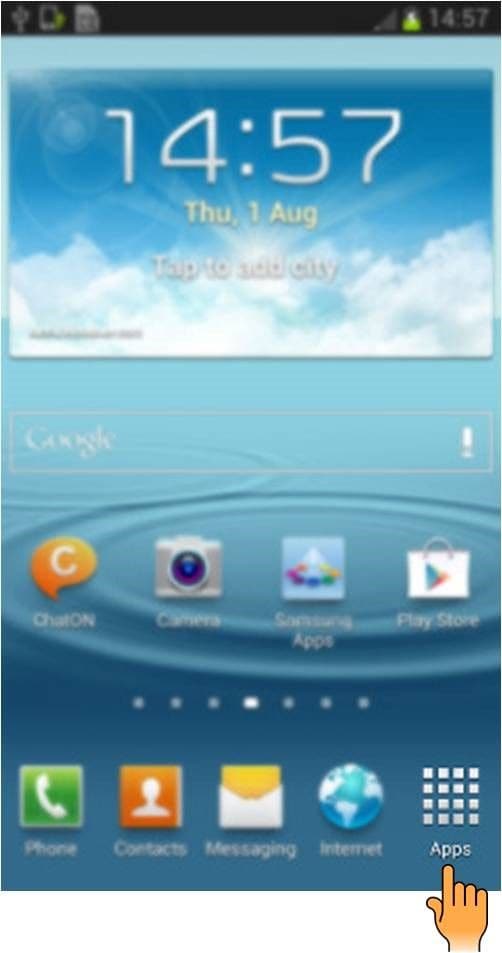
Passo 2: Na lista de Opções, selecione Configurações


Passo 3: Verifique a opção de Economia de Energia na barra do Menu de Configurações

Passo 4: Desative a Economia de Energia Passando o Botão para a Esquerda

Verificar a data e a hora do seu dispositivo pode ser uma solução rápida para corrigir a falta de som do seu Instagram. Siga os passos abaixo para consertar a data e a hora.
Passo 1: Vá até o Menu de Configuração do seu Dispositivo

Passo 2: No Menu de Configurações, Selecione a Opção de Data e Hora

Passo 3: Toque na Caixa de Seleção Data e hora Automáticas para Garantir que a Data e a Hora do seu Dispositivo Estejam Corretas

Depois de experimentar todos os aspectos possíveis, é bem possível que esse problema do Instagram estar sem som esteja vinculado ao aplicativo. Se o problema não for resolvido com a Reinicialização/Inicialização do dispositivo, a verificação da conexão com a Internet, o último passo é desinstalar e reinstalar o aplicativo. Abaixo está o modo de como você pode fazer isso:
Passo 1: Inicie o Processo Clicando na Opção Configurações no Menu Principal
Passo 2: No Menu de Configurações, clique em Aplicativos e Depois em Gerenciar Aplicativos.
Passo 3: Na lista exibida na tela, selecione Instagram
Passo 4: Uma Caixa de Diálogo Será Aberta, Toque em Desinstalar

Passo 5: Após Concluir a Desinstalação, vá até a Play Store ou App Store, Reinstale o Instagram e Faça Logon no Aplicativo com seu nome de Usuário e Senha.
Quando você terminar de tentar todas as soluções mencionadas acima e ainda enfrenta o problema de som nos vídeos do Instagram ou seja não há som no Instagram ao reproduzir vídeos, você precisa tentar usar um software poderoso que possa lidar com isso. E o Repairit - Reparo de Vídeo pode ser uma boa escolha.
O Repairit ajuda a recuperar os vídeos corrompidos MOV, MP4, M2TS, MKV, MTS, 3GP, AVI e FLV. O software é composto por dois mecanismos para recuperação, o Reparo Rápido e o Reparo Avançado. O Reparo Rápido corrige o erro do vídeo e o Reparo Avançado realiza o processo para reparar o vídeo analisando todos os dados e a tecnologia usada para criar o conteúdo usando vídeo de amostra.
A seguir estão alguns dos outros recursos do software:
 Download Seguro
Download SeguroPasso 1: Baixe o software no seu dispositivo e arraste e aolte o vídeo corrompido na interface do software.

Passo 2: Depois que o vídeo corrompido for adicionado, clique em Reparar.

Passo 3: Após a conclusão do reparo, vai aparecer uma janela solicitando que você salve o vídeo reparado, clique em Ok para salvar o vídeo recuperado.
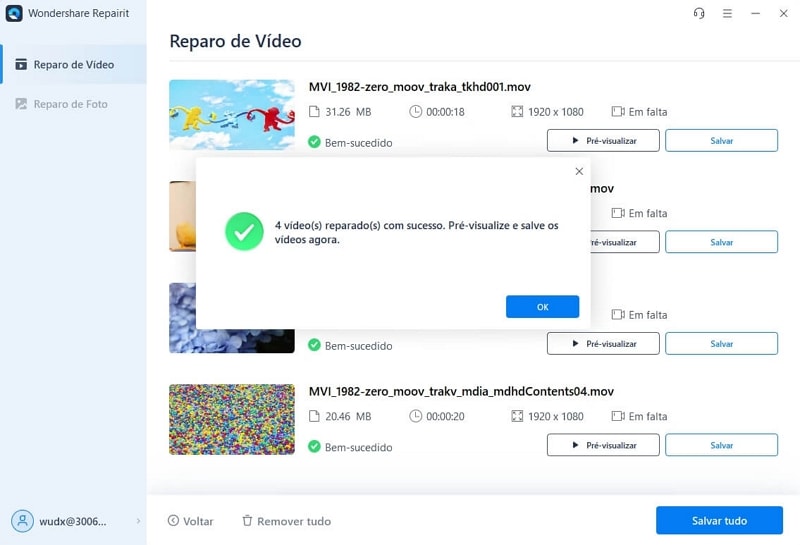
Passo 4: Se você estiver executando o Mecanismo Avançado para recuperar o seu vídeo, você vai precisar adicionar o vídeo de amostra ao software para continuar o processo de recuperação. Clique em Adicionar para continuar.

Passo 5: Depois que o vídeo de amostra for adicionado, clique em Reparar.
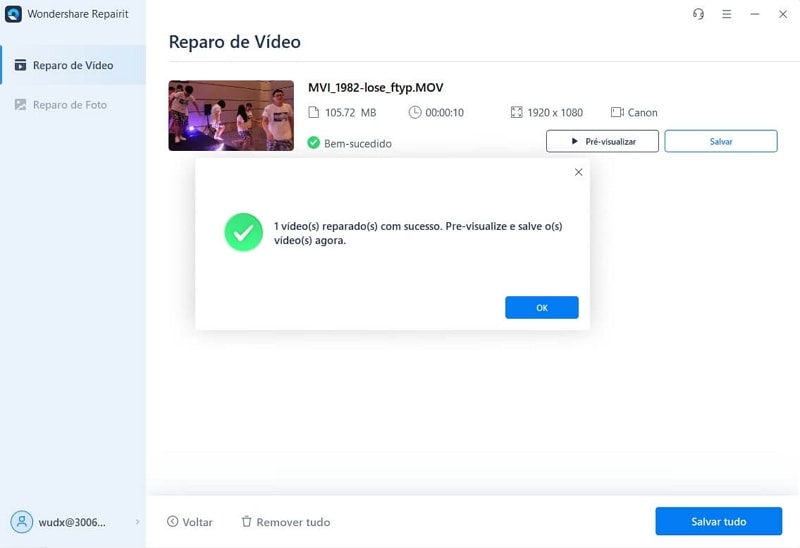
Passo 6: Depois que o mecanismo de reparo concluir, uma janela vai aparecer para mostrar que o reparo do vídeo foi concluído, Clique em Ok para salvar o vídeo recuperado.

Se você está enviando um vídeo para o seu feed do Instagram e quer publicá-lo sem som, aqui está um procedimento passo a passo, basta segui-lo e pronto.
Passo 1: Abra o Instagram e toque no botão compartilhar, ou seja, aquele com o ícone +.

Passo 2: Selecione o vídeo da biblioteca do telefone que você deseja publicar.

Passo 3: Uma vez selecionado, toque na opção Avançar para continuar.

Passo 4: Na janela Avançar você verá o ícone do alto-falante na parte superior da tela, toque neste ícone para desativar o som do vídeo sendo carregado.

E tudo pode ser feito em meros segundos!
O problema no som do vídeo do Instagram pode ser resolvido com este conteúdo e neste artigo são mencionados todos os motivos possíveis para não haver som no seu Instagram, além das soluções apropriadas e acessíveis. Cada solução é explicada com um procedimento passo a passo que facilita ainda mais a você seguir as etapas. Tudo o que você precisa fazer é verificar o motivo por trás do problema da falta de som no Instagram e selecione uma solução adequada dentre as mencionadas acima.
 Download Seguro
Download Seguro1. Como Faço para Ajustar as Configurações de Som e de Vídeo do Instagram?
2. Qual é o Melhor Formato para os Vídeos do Instagram?
Luís Santos
chief Editor